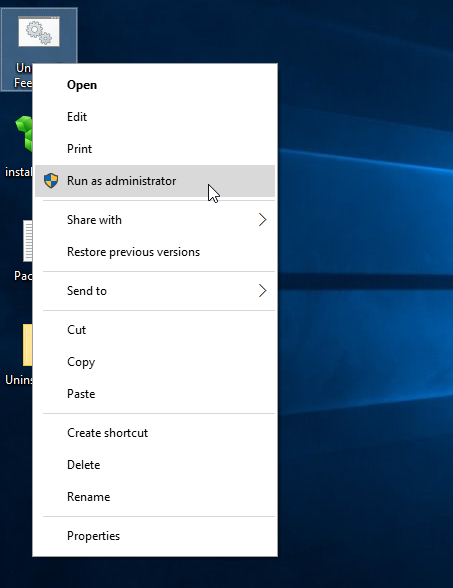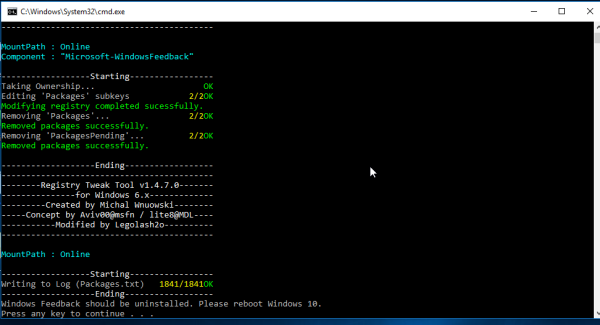Windows 10 มาพร้อมกับชุดแอพที่แถมมาซึ่งติดตั้งสำหรับผู้ใช้ทุกคนตามค่าเริ่มต้น บางคนชอบ เครื่องคิดเลข หรือ ภาพถ่าย มีวัตถุประสงค์เพื่อแทนที่แอป Windows แบบคลาสสิก คนอื่น ๆ ยังใหม่สำหรับ Windows 10 และให้บริการออนไลน์และออฟไลน์ที่หลากหลาย หนึ่งในนั้นคือแอปคำติชม หากคุณไม่มีแผนที่จะทิ้งคำติชมเกี่ยวกับ Windows 10 คุณอาจต้องการลบแอปคำติชมในตัว ในบทความนี้เราจะดูว่าสามารถทำได้อย่างไร
ดังนั้นหากคุณตัดสินใจที่จะ ถอนการติดตั้งคำติชมใน Windows 10 นี่คือสิ่งที่คุณควรทำ:
- ดาวน์โหลดไฟล์ ถอนการติดตั้งคำติชม ไฟล์ ZIP ฉันทำเพื่อให้มันง่าย
- แตกไฟล์ทั้งหมดจากไฟล์ ZIP ที่คุณดาวน์โหลดไปยังโฟลเดอร์ที่ต้องการเช่น เดสก์ทอป.
- คลิกขวาที่ไฟล์ Uninstall Feedback.cmd แล้วเลือก 'Run as Administrator'
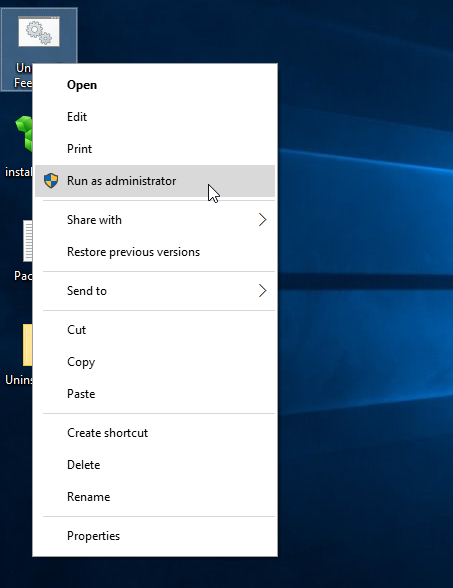
- ait จนกว่ากระบวนการจะเสร็จสิ้น
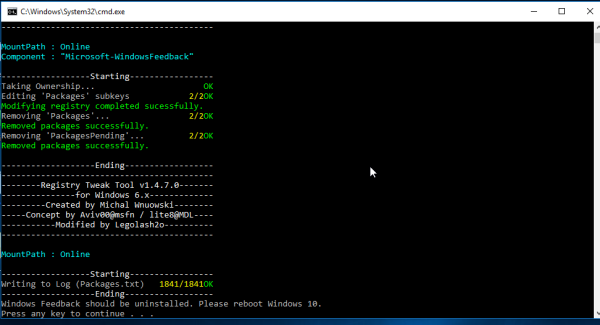
- รีสตาร์ท Windows 10 .
เบื้องหลังเคล็ดลับนี้คือแอปพลิเคชันที่เรียกว่า WIMTweak ซึ่งจัดการแพ็คเกจ Windows และช่วยให้คุณสามารถซ่อน / ยกเลิกการซ่อนจากไฟล์อิมเมจ Windows (WIM) ใช้งานได้กับรูปภาพออฟไลน์และออนไลน์ WIMTweak ถูกสร้างขึ้นโดยผู้ใช้ MSFN Legolash2o ดังนั้นเครดิตสำหรับเครื่องมือที่ยอดเยี่ยมนี้ไปที่เขา
บัญชี Google ไดรฟ์สองบัญชีในคอมพิวเตอร์เครื่องเดียว